UiPath ファイルをコピー アクティビティ
「ファイルをコピー」は既にあるファイルを複製するアクティビティです。
この記事ではその使い方と機能を紹介します。
アクティビティの使い方
「システム」、「ファイル」より「ファイルをコピー」をデザイナーパネルの中にドロップします。
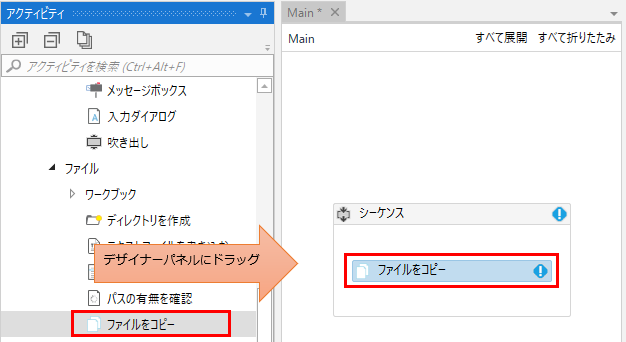
次にプロパティを設定します。
| プロパティ | 設定値 |
|---|---|
| 保存先 | コピー先のパス |
| 元ファイル | コピー元ファイルのパス |
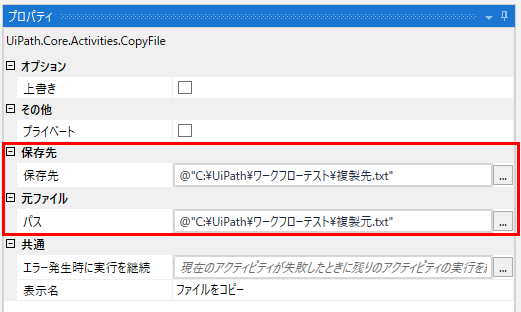
デザイナーパネルにボタンがなく、ファイルを開くダイアログが使用できないため
ファイルを選択やフォルダーを選択を使用してツール起動時に入力を求めるか
デザイナーパネル上で手入力指定する必要があります。
また固定のファイルパスにコピーする場合は
パスの有無で事前に存在確認するのも有効です。
このツールを起動すると元ファイルが保存先に複製されます。
プロパティ
共通

| 項目 | 説明 |
|---|---|
| 表示名 | デザイナーパネルに反映されます。 |
| エラー発生時に実行を継続 | コピーに失敗した場合の挙動を設定します。 Trueにすると処理を継続します。(例外が発生しない) Falseにすると処理を停止します。(例外発生) 空白の場合Falseの挙動になります。 |
元ファイル

複製元のファイルの場所を指定します。
ここには固定のファイルパスを使用するか、
ファイルを選択やフォルダーを選択で毎回、選択するようにしましょう。
保存先

複製先のパスを指定します。
ここには固定のファイルパスを使用するか、
ファイルを選択やフォルダーを選択で毎回、選択するようにしましょう。
オプション

保存先にファイルが存在する場合の挙動を指定します。
チェックした場合は既存ファイルを上書きし、
チェックしない場合は処理を停止します。
発生した例外を受け取ってエラー処理を行う場合は
トライ キャッチの中にアクティビティを設置します。
その他
UiPathのログに引数や変数の値が表示されるかを指定します。
機密性の高い情報を取り扱う場合にのみチェックする必要があります。
